Il controllo delle porte è molto importante per verificare quali porte sono aperte e in ascolto sul tuo sistema. I servizi di ascolto possono essere un punto di ingresso per gli hacker che possono sfruttare le vulnerabilità nei sistemi per ottenere l'accesso o compromettere un sistema. Non è consigliabile mantenere un servizio in esecuzione se non lo si utilizza. Inoltre, consuma risorse aggiuntive. Pertanto, è necessario mantenere un controllo continuo sulle porte aperte sul sistema.
In questo articolo, spiegheremo come verificare la presenza di porte aperte sul sistema Debian 10 utilizzando quattro modi diversi.
Nota:i comandi e le procedure discussi in questo articolo sono stati testati su un sistema Debian 10 Buster.
Controlla le porte aperte usando il comando ss
Il comando ss (statistiche socket) in Linux fornisce informazioni significative sulle connessioni di rete comprese le porte aperte e i socket in ascolto. Ottiene queste informazioni dal kernel Linux. Quando il comando ss viene utilizzato senza alcun argomento della riga di comando, visualizza informazioni dettagliate su tutte le connessioni correnti indipendentemente dallo stato in cui si trovano. Il comando ss è il sostituto del comando netstat. Il comando ss è fornito in bundle con il pacchetto iproute2 e disponibile sul sistema Debian. Comunque, in ogni caso, se non lo trovi nel tuo sistema, puoi installarlo facilmente.
Apri il Terminale nel tuo sistema Debian 10 ed emetti il seguente comando al suo interno:
$ sudo apt install iproute2
Per controllare le porte aperte sul tuo sistema Debian, immetti il seguente comando nel Terminale:
$ sudo ss -tulpn
Dove:
- -t, –tcp: Per vedere tutti i socket TCP
- -u, –udp: Per vedere tutti i socket UDP
- -l, –ascolto: Per vedere tutte le prese di ascolto
- -p, processi: Per vedere quali processi stanno usando i socket
- -n, –numerico: Usa questa opzione se vuoi vedere un numero di porta invece dei nomi dei servizi
Nell'output, vedrai un elenco di tutte le connessioni TCP e UDP in ascolto.
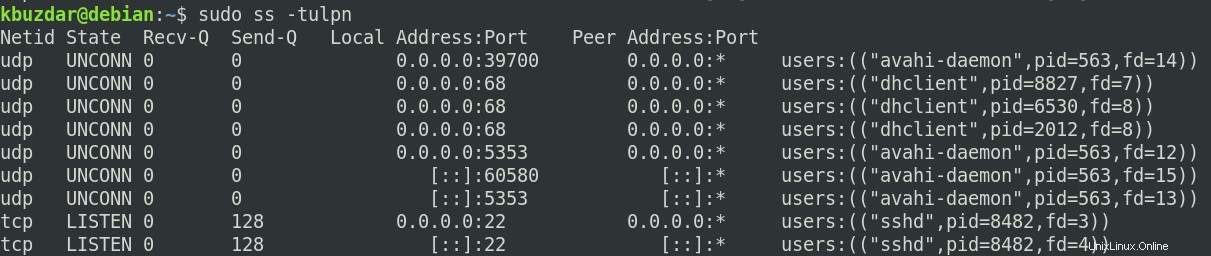
L'output sopra mostra che solo la porta 22 è aperta sul sistema.
Nota :se stai usando l'opzione -p o –processes con il comando ss, devi essere utente root o utente con privilegi sudo. In caso contrario, non sarai in grado di vedere il numero di identificazione del processo (PID) del processo in esecuzione sulle porte.
Controlla le porte aperte usando il comando netstat
Il comando Netstat in Linux fornisce informazioni sulle connessioni di rete correnti e sulle statistiche. Netstat ha quasi le stesse opzioni di comando di ss command. Per utilizzare il comando netstat, dovrai installare net-tools. Emetti il seguente comando in Terminale per farlo:
$ sudo apt-get install net-tools
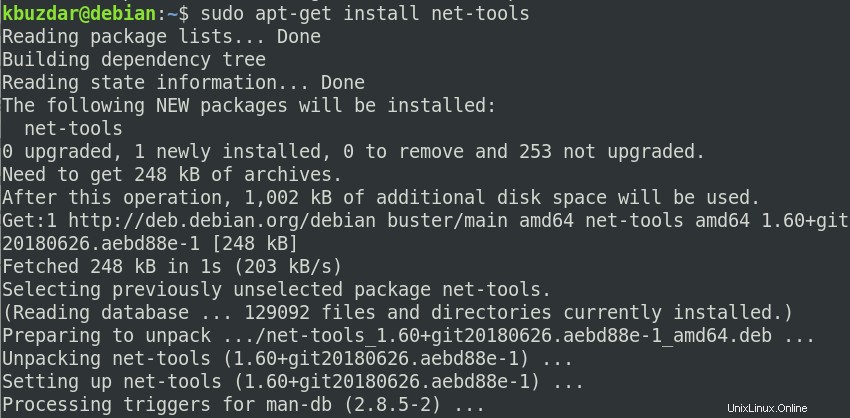
Una volta installato, puoi usare il comando netstat nel tuo terminale Debian.
Per controllare le porte aperte sul tuo sistema Debian, immetti il seguente comando al suo interno:
$ sudo netstat –tulnp
Dove:
- -t, –tcp: Per vedere tutti i socket TCP
- -u, –udp: Per vedere tutti i socket UDP
- -l, –ascolto: Per vedere tutte le prese di ascolto
- -p, processi: Per vedere quali processi stanno usando i socket
- -n, –numerico: Usa questa opzione se vuoi vedere un numero di porta invece dei nomi dei servizi
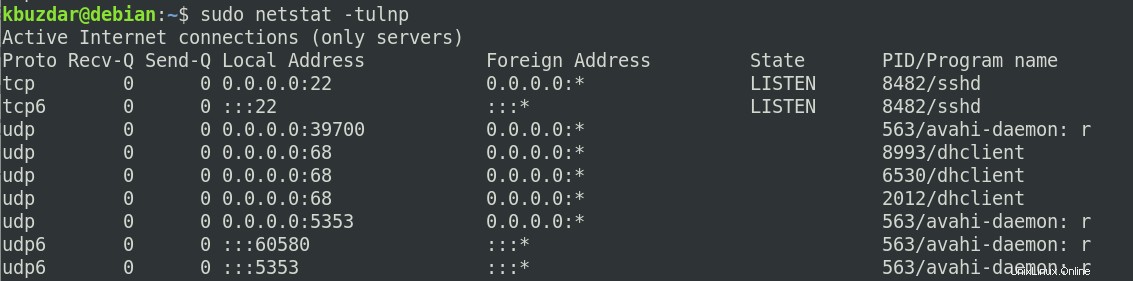
L'output sopra mostra che solo la porta 22 è aperta sul sistema.
Nota :se stai utilizzando l'opzione -p o –processes con il comando netstat, devi essere utente root o utente con privilegi sudo. In caso contrario, non sarai in grado di vedere il numero di identificazione del processo (PID) del processo in esecuzione sulle porte.
Controlla le porte aperte usando il comando lsof
Il comando lsof in Linux sta per list open files (poiché tutto in Linux è un file che include dispositivi, directory, porte, ecc.). Usando il comando lsof, puoi cercare le informazioni sui file che vengono aperti da diversi processi.
Il comando lsof è disponibile sul sistema Debian. Tuttavia, in ogni caso, se non lo trovi nel tuo sistema, puoi installarlo facilmente utilizzando il seguente comando in Terminale:
$ apt-get install lsof
Per utilizzare lsof per visualizzare tutte le porte TCP in ascolto, immetti il seguente comando in Terminale:
$ sudo lsof -nP -iTCP -sTCP:LISTEN
L'output sopra mostra che solo la porta 22 è aperta sul sistema.
Controlla le porte aperte usando l'utility Nmap
Nmap è un'utilità della riga di comando di Linux utilizzata per eseguire scansioni di sistemi e di rete. Viene utilizzato principalmente per il controllo della rete e le scansioni di sicurezza. Non viene installato per impostazione predefinita sui sistemi Linux, tuttavia puoi installarlo utilizzando il seguente comando in Terminale:
$ sudo apt install nmap
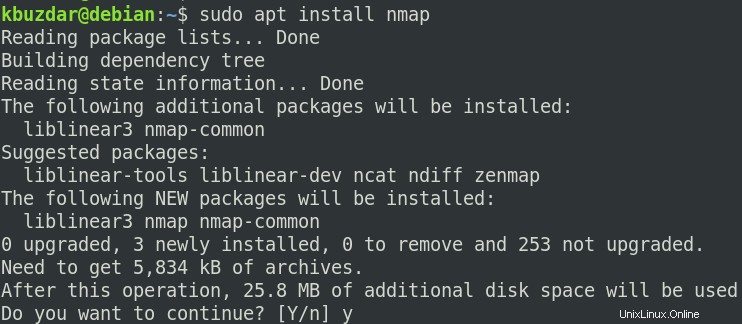
Dopo aver eseguito il comando precedente, il sistema potrebbe chiedere conferma se si desidera continuare o meno l'installazione. Premi y per continuare, dopodiché l'installazione verrà avviata sul tuo sistema.
Una volta installato, puoi utilizzare Nmap per verificare la presenza di porte aperte sul tuo sistema. Per fare ciò, immetti il seguente comando in Terminale:
$ sudo nmap –sT –p-65535 ip-address
Poiché l'indirizzo IP del nostro sistema è 192.168.72.158, quindi il comando sarebbe:
$ sudo nmap –sT –p-65535 192.168.72.158
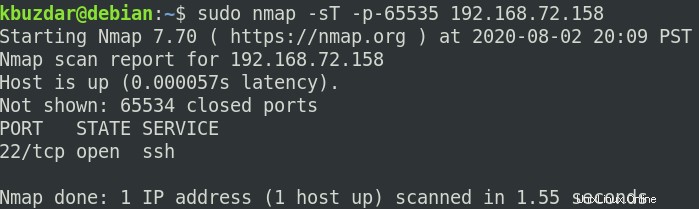
L'output sopra mostra che solo la porta 22 è aperta sul sistema.
Questo è tutto ciò che c'è da fare! In questo articolo, abbiamo discusso di come controllare le porte aperte sul sistema Debian 10. Spero che l'articolo ti sia piaciuto!
